可通过WPS的“另存为”功能将文档转为.docx或.doc格式;2. 使用在线工具如Smallpdf上传WPS文件并转换为Word;3. 复制WPS内容粘贴至新建Word文档;4. 借助AnyConv等第三方软件批量离线转换。
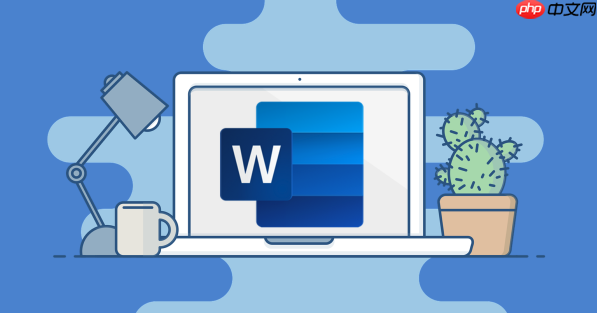
如果您需要将WPS文档内容在不同设备或软件中使用,但接收方无法打开WPS格式文件,则可能是因为其办公软件不兼容该格式。以下是实现WPS文档转为Word的几种实用方法:
通过WPS Office自带的“另存为”功能,可直接将文档转换为Microsoft Word兼容的格式,确保格式基本保留。
1、打开需要转换的WPS文档。
2、点击左上角的文件菜单,选择另存为选项。
3、在弹出的保存窗口中,选择保存位置,并在文件名下方的文件类型下拉菜单中选择Word文档(*.docx)或Word 97-2003文档(*.doc)。
4、点击保存按钮完成转换。
当未安装WPS Office或需批量转换时,可通过在线转换平台将WPS文档上传并转为Word格式。
1、在浏览器中搜索并进入可靠的在线文件转换网站,如Smallpdf、Zamzar或CloudConvert。
2、点击选择文件按钮,上传本地的WPS文档。
3、设置输出格式为目标格式DOCX。
4、点击开始转换,等待系统处理完成。
5、下载转换后的Word文件到本地设备。
适用于仅需转移文本内容且对排版要求不高的场景,通过手动复制粘贴实现跨平台迁移。
1、使用WPS Office打开原始文档,按Ctrl + A全选内容。
2、按Ctrl + C复制所有内容。
3、打开Microsoft Word,创建一个新空白文档。
4、在Word中按Ctrl + V粘贴内容。
5、根据需要调整字体、段落等格式以匹配原貌。
借助专业格式转换工具,可在离线状态下批量处理多个WPS文档并输出为Word格式。
1、下载并安装支持WPS转DOCX的转换软件,例如AnyConv或UniConverter。
2、启动软件后选择文档转换功能模块。
3、添加需要转换的WPS文件,可单个或批量导入。
4、设定输出格式为DOCX,并指定保存路径。
5、点击转换按钮执行操作,完成后查看输出文件。
以上就是WPS文档怎样转为Word_WPS文档转为Word的实用方法介绍的详细内容,更多请关注php中文网其它相关文章!

每个人都需要一台速度更快、更稳定的 PC。随着时间的推移,垃圾文件、旧注册表数据和不必要的后台进程会占用资源并降低性能。幸运的是,许多工具可以让 Windows 保持平稳运行。

Copyright 2014-2025 https://www.php.cn/ All Rights Reserved | php.cn | 湘ICP备2023035733号